Como usar o Google Adsense para iniciantes
Uma maneira comum de gerar receita com seu blog ou site é usar o Google (Google)AdSense . Não é um esquema de enriquecimento rápido e pode levar muito tempo para ganhar uma quantia significativa de dinheiro.
No entanto, saber usar o Google Adsense(Google Adsense) também pode render muito a longo prazo.
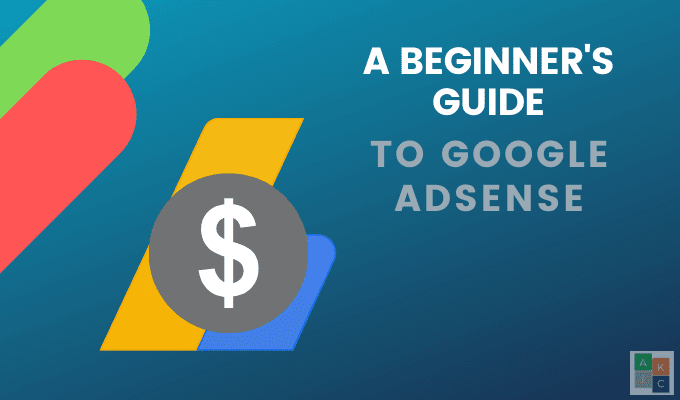
O que é o AdSense?(What Is AdSense?)
O Google AdSense(Google AdSense) é uma plataforma de publicidade para blogueiros e proprietários de sites (editores) ganharem dinheiro exibindo anúncios do Google em seus sites. Como editor, você pode escolher o tipo de anúncio que deseja, como imagem, anúncio de link, texto e vídeo.
Você também pode selecionar onde colocar os anúncios em seu site e quantos deseja incluir.
As duas maneiras de ganhar dinheiro com o AdSense(AdSense) são:
- Cliques(Clicks) : o número de cliques por anúncio.
- Impressões(Impressions) : o número de visualizações de página em postagens ou páginas com anúncios.
As empresas que usam o programa AdWords do Google geram os anúncios. Eles alimentam seu site usando o código do AdSense .
Como funciona o Google Adsense?(How Does Google Adsense Work?)
Depois de criar sua conta do AdSense e o Google(Google) aprová-la, você adiciona o código ao seu site e os anúncios serão exibidos. Os anúncios que o Google(Google) exibirá em seu site são direcionados e contextualmente relacionados ao seu conteúdo.
O AdSense tem diretrizes rigorosas(stringent guidelines) . É responsabilidade do editor entender e seguir as regras. O Google(Google) encontra os anunciantes, coleta o dinheiro e depois paga o dinheiro que você ganha.
Quais são alguns dos benefícios do Google AdSense?(What Are Some Of The Benefits Of Google AdSense?)
- É fácil se qualificar. Até mesmo novos sites podem participar gratuitamente.
- Você pode personalizar a aparência dos anúncios e escolher entre uma variedade de opções de formato de anúncio.
- Use a mesma conta do AdSense para exibir anúncios em vários sites.
- Os anúncios também são executados em feeds RSS(RSS feeds) e dispositivos móveis.
- Você é pago mensalmente pelo Google após atingir um limite de US$ 100.
- Quando sua conta do YouTube tiver pelo menos 1.000 inscritos e 4.000 horas de exibição, os editores poderão usar o Google AdSense(AdSense) em suas contas do YouTube.
Quais são as desvantagens?(What Are The Drawbacks?)
- Os editores precisam de tráfego para ganhar dinheiro.
- Se você violar alguma das regras ou diretrizes, o Google(Google) encerrará sua conta rapidamente.
- Leva tempo para ganhar dólares significativos e não funciona para todos.
- Para editores que também promovem seus próprios produtos ou produtos afiliados, os anúncios do Google AdSense(AdSense) podem competir em seu site com seus outros produtos ou serviços mais bem pagos.
Agora que você entende o que é o AdSense , vamos mostrar como começar a usá-lo.
Inscreva-se para uma conta gratuita do Google AdSense(Sign Up For a Free Google AdSense Account)
- Inscreva-se para uma conta gratuita(free account) para começar. Você precisará ter uma conta Gmail ou Google . Se você não tiver um, abra um agora(open one now) .
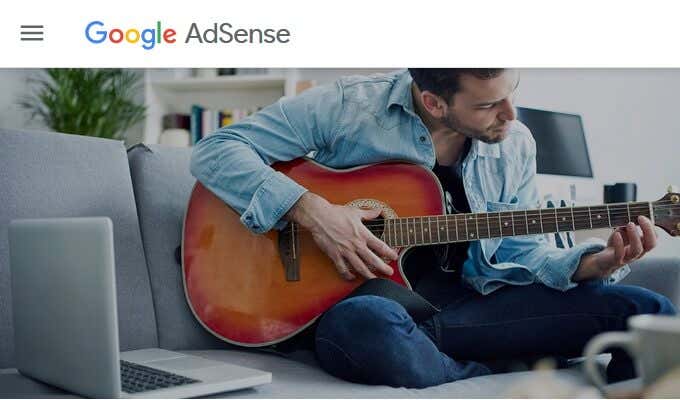
- Clique em Começar(Get started) no canto superior direito.

- Preencha o formulário adicionando o URL do seu site(URL of your site) onde você deseja que os anúncios apareçam. Você precisa ser o proprietário do site.

- Insira seu endereço(Your email address) de e-mail e decida se deseja receber dicas e informações adicionais em sua caixa de entrada.
- Depois de inserir seu endereço de e-mail, o Google(Google) solicitará que você faça login em sua conta do Google para continuar o processo de configuração e verificar sua identidade.

- Leia os Termos e Condições(Conditions) , concorde com eles e clique em CONTINUE TO ADSENSE .

Adicione o código do AdSense ao seu site(Add AdSense Code To Your Website)
O Google(Google) verificará se seu site está de acordo com as diretrizes antes de aceitá-lo no programa. Obtenha(Get) e copie o código da página Anúncios(Ads) em sua conta.

Coloque o código no código- fonte HTML entre as tags <head> do seu site. O código é o mesmo para todas as suas páginas da web.
Se você precisar de informações adicionais sobre como adicionar seu código ao seu site, leia o Guia de implementação de código(Code implementation guide) do Google .
Até que sua conta seja aprovada, os anúncios ficam ocultos por padrão. Depois de aprovados, os anúncios começarão a ser exibidos.
Configurar informações de pagamento(Set Up Payment Information)
- Faça login(Sign) na sua conta do AdSense e clique em Pagamentos(Payments) > Gerenciar formas de pagamento(Manage payment methods) > Adicionar forma de pagamento(Add payment method) .

- Insira(Enter) as informações da sua conta bancária na seção Adicionar uma forma de pagamento(Add a payment method) . Marque a caixa ao lado de Definir como pagamento principal(Set as primary payment) (se desejar) e clique em Salvar(Save) .
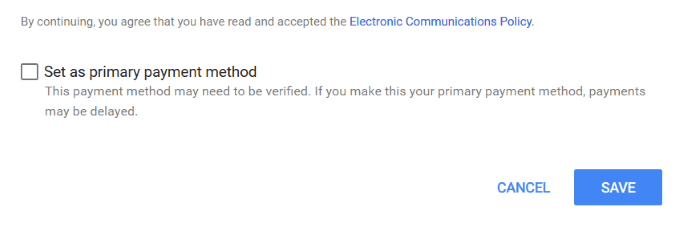
- Verifique(Make) se o nome que você usa para o AdSense(AdSense) corresponde exatamente ao nome em sua conta bancária.
- Antes de receber qualquer pagamento do AdSense , o Google(Google) enviará um código de confirmação para seu endereço físico.
Publicação de anúncios(Publishing Ads)
Depois que sua conta for aprovada, verificada e ativa, escolha onde e como deseja que o Google coloque os anúncios.
- Faça login na sua conta e clique em Anúncios(Ads) na navegação do lado esquerdo.

- Você pode escolher por site(by site) ou por bloco de anúncios(by ad unit) . Siga as instruções abaixo para usar por site(by site) .
Anúncios automáticos(Auto Ads)
O AdSense oferece a opção de colocar os anúncios para você. Como editor, você só precisa adicionar um código em todas as suas páginas.
Usando tecnologia inteligente, o Google(Google) analisará seu site e colocará automaticamente anúncios onde eles têm maior probabilidade de ter o melhor desempenho e gerar mais receita.

Clique em Obter código(Get Code) , copie-o e coloque-o em cada uma de suas páginas da web entre as tags <head></head>O Google(Google) exibirá anúncios automaticamente nos melhores lugares para seu site.

Esta é uma boa opção para iniciantes porque o Google(Google) faz todo o trabalho para você. No entanto, há outra opção para quem não deseja usar os anúncios automáticos(Auto Ads) .
Blocos de anúncios personalizados(Custom Ad Units)
Se você deseja ter mais controle sobre onde o Google(Google) exibe anúncios em suas páginas, pode criar blocos de anúncios personalizados.
- Na sua conta do AdSense , clique em por bloco de anúncios(by ad unit) para escolher o tipo de anúncio que deseja usar.
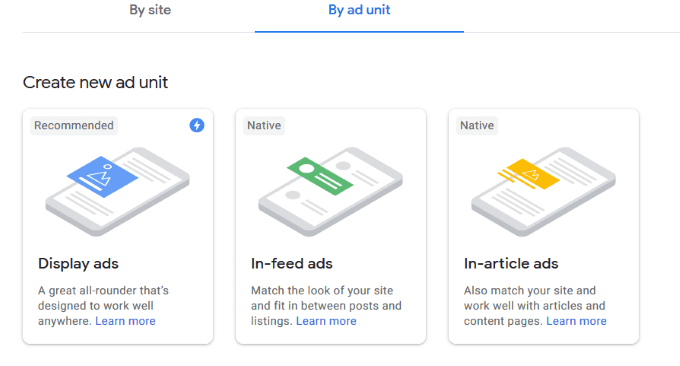
- Escolha entre Quadrado(Square) , Horizontal ou Vertical . O Google recomenda usar o tamanho de anúncio responsivo .(Responsive)
- Existem algumas circunstâncias em que os editores podem querer usar anúncios de tamanho fixo. Leia Diretrizes para blocos de anúncios gráficos de tamanho fixo(Guidelines for fixed-size display ad units) para obter mais informações.

- Dê um nome ao seu bloco de anúncios e clique em Criar(Create) . O AdSense(AdSense) fornecerá o código JavaScript para inserir em sua página da web onde você deseja que o anúncio seja exibido.

Dicas para usar o Google AdSense(Tips For Using Google AdSense)
- Experimente diferentes locais em seu site para que os anúncios sejam exibidos para determinar qual converte melhor.
- Não clique em seus próprios anúncios nem peça a familiares e amigos que cliquem neles. O Google(Google) usará seus algoritmos para detectar esse padrão e expulsá-lo do programa.
- Certifique-se de respeitar e aderir às regras do Google.
- Forneça(Provide) conteúdo valioso e útil para o seu mercado-alvo.
- Use a otimização de SEO(Use SEO optimization) para direcionar o tráfego para seu site.
- Tenha em mente que a maioria das pessoas está acessando a web por meio de dispositivos móveis. Você deseja que seus anúncios sejam responsivos para que os tamanhos de anúncios enviados pelo Google tenham uma ótima aparência em todos os dispositivos.
- Acompanhe e monitore seus resultados para gerar mais receita.
- Fique atento à sua caixa de entrada para e-mails do Google . Eles enviarão mensagens ou avisos se houver algo errado em seu site. Se você não atender às reclamações deles, o Google(Google) encerrará sua conta.
Tenha(Have) paciência. Leva tempo para testar diferentes locais e tipos de anúncio para saber o que funciona melhor para seu site.
Related posts
Como contato Google AdSense por Email
SurveyMonkey vs. Google Forms: Qual é Better?
Google Tasks vs. Google Keep: Qual é Better?
O 4 Best Android Office Suites Besides Google and Microsoft
Google Meet vs Zoom: Qual é Better para você?
6 Ways para Animate ainda Photos Online Or com Apps
35 melhores sinalizadores do Google Chrome para Android
Google AdSense Account deficientes ou bloqueados? Leia isso!
5 maneiras de como o Google Drive Desktop pode mantê-lo mais produtivo
Apple Wallet versus Google Pay – Qual é o melhor?
Best Free Karaoke Software para Windows
Revendo o Motorola Nexus 6 - O phablet do Google e Motorola
4 melhores programas para transformar seu PC em um Streaming Media Center
Best Fitness Bands menos de 2500 Rs em India
Kingston KC600 2.5 SATA SSD review
TripIt x Google Trips
A 6 Best Online Paraphrasing Tools para Rewrite Text
Assistente do Google para Chromebook: como configurá-lo e usá-lo
21 Melhor Time Management Tools and Apps você precisa tentar
Realme C21 review: O smartphone ultra-baixo orçamento!
